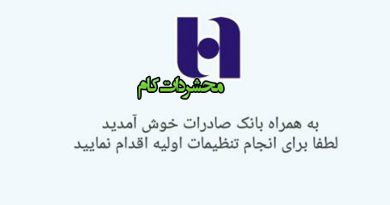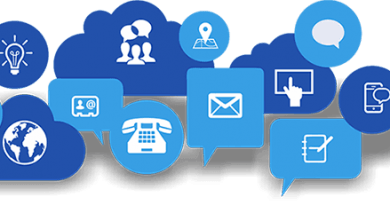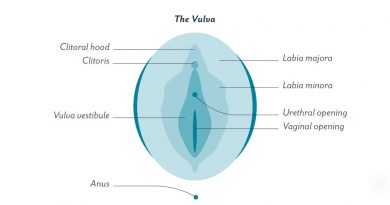واتساپ وب و واتساپ دسکتاپ؛ امکانات، مراحل راه اندازی+دانلود
واتساپ وب و واتساپ دسکتاپ نسخههایی پرکاربرد از سرویس پیامرسان واتساپ هستند که استفاده از سرویس را در کامپیوتر شخصی آسان میکنند.واتساپ
واتساپ درحالحاضر بهعنوان مشهورترین سرویس پیامرسان در جهان شناخته میشود و قطعا به معرفی برای کاربر امروزی دنیای فناوری نیازی ندارد. کاربران میتوانند واتساپ را روی گوشی هوشمندشان نصب کنند یا با استفاده از نسخههای واتساپ وب و واتساپ دسکتاپ، تجربهی پیامرسانی را به کامپیوتر شخصی بیاورند. درنتیجه، آنان برای استفاده از واتساپ روی کامپیوتر دو گزینه پیش رو دارند که هرکدام قوتها و ضعفهای خود را دارد.مقایسه امکانات واتساپ وب و واتساپ دسکتاپ
در این مطلب زومیت، نحوهی راهاندازی واتساپ وب و واتساپ دسکتاپ و تمامی آموزشهای مرتبط را بههمراه لینک دانود واتساپ مک و ویندوز شرح میدهیم.واتساپ وب
واتساپ وب همانطورکه از نامش برمیآید، پیامرسان واتساپ را ازطریق مرورگر وب دراختیار شما میگذارد.واتساپ دسکتاپ
واتساپ دسکتاپ درمقابل نرمافزاری جدا است که میتوان روی ویندوز یا مک نصب کرد. این دو پلتفرم تفاوتهایی باهم دارند که در ادامه توضیح میدهیم.واتساپ وب دربرابر واتساپ دسکتاپ
هر دو پلتفرم وب و دسکتاپ که واتساپ را برای کامپیوتر به کاربر ارائه میکنند، طراحی مشابهی دارند و تقریبا کاراییهای یکسانی هم ارائه میکنند. تجربهی پیامرسانی در واتساپ وب و دسکتاپ تفاوت زیادی باهم ندارد. هر دو نسخه دکمهها و ابزارها و آیکنهای مشابهی دارند و با نگاه اولیه به واتساپ وب و واتساپ دسکتاپ، تفاوت زیادی مشاهده نمیکنید. واتساپ دسکتاپ ازلحاظ کارایی نسخهی وب را شکست میدهد. گزینههای میانبر صفحهکلید برای واتساپ وب محدود هستند و پشتیبانی چندان قدرتمندی ندارند. درواقع، میتوان ادعا کرد تنظیم کلیدهای میانبر برای گزینههای متعدد واتساپ همچون خواندن پیامها، ساکتکردن چتها، جابهجایی بین پیامها و…، تنها در واتساپ دسکتاپ ممکن است. ضمنا گاهی اوقات واتس آپ وب خیلی به کندی و به سختی باز میشه ( لود می شود ) در صورتی که واتس آپ دسکتاپ سریعتر در دسترس است!اگر بهصورت مداوم و با یک دستگاه کامپیوتر و یا لب تاپ از واتساپ برای کامپیوتر استفاده میکنید، پیشنهاد میکنیم ازنسخهی واتس آپ دسکتاپ به جای واتس آپ وب استفاده کنید.
مصرف حافظه در واتس آپ وب و واتس آپ دسکتاپ
از تفاوتهای دیگر واتساپ وب و دسکتاپ میتوان به مصرف حافظه اشاره کرد. یک تب مرورگر که واتساپ وب را اجرا میکند، بین ۲۶۰ تا ۳۰۰ مگابایت از حافظهای رم اشغال میکند؛ درحالیکه نسخهی دسکتاپ حدود ۲۱۰ تا ۲۵۰ مگابایت از حافظهی رم را میگیرد. درمجموع اگر از واتساب روی کامپیوتر زیاد استفاده میکنید، نسخهی واتساپ دسکتاپ نسبت به واتس آپ وب پیشنهاد بهتری محسوب میشود. اگر هم بهصورت موقتی قصد دارید از واتساپ روی کامپیوتر دیگری استفاده کنید، میتوانید از نسخهی واتس آپ وب بهره ببرید. درادامه، مراحل راهاندازی هر دو نسخه را توضیح میدهیم. فراموش نکنید برای استفاده از هر دو نسخهی دسکتاپ و وب، باید گوشی هوشمند شما نیز همیشه به اینترنت متصل باشد.راهاندازی واتساپ وب
هر فردی که حساب کاربری واتساپ در گوشی هوشمندش داشته باشد، میتواند از واتساپ وب هم استفاده کند. برای راهاندازی واتساپ وب کافی است مراحل زیر را دنبال کنید:- به آدرس پرتال وب واتساپ در این لینک ( https://web.whatsapp.com ) وارد شوید.
- اپلیکیشن واتساپ را روی گوشی هوشمند خود اجرا کنید و از بخش تنظیمات (برای هر سیستمعامل متفاوت است و بهنام Setting شناخته میشود) وارد بخش Whatsapp Web/Desktop شوید.
- در پنجرهی جدید، روی Scan QR Code کلیک کنید و دوربین گوشی را روبهروی صفحهی نمایشگر کامپیوتر و مرورگر (آدرس باز شده در مرحله یک) نگه دارید.
- واتساپ وب با اتصال به اپلیکیشن موبایل، صفحهی پیامهای شما را روی مرورگر نمایش میدهد.
دانلود واتساپ دسکتاپ مک و ویندوز
برای اجرای واتساپ دسکتاپ روی سیستمهای عامل مک و ویندوز، باید نسخهی مناسب سیستمعامل خود را از وبسایت واتساپ دانلود کنید. برای این کار کافی است وارد وبسایت واتساپ در این لینک whatsapp.com شوید و در همان بالای صفحه، Mac or Windows PC را انتخاب کنید. واتساپ دسکتاپ، تنها برای سیستمعاملهای ویندوز ۸ یا جدیدتر و macOS 10.10 یا جدیدتر دردسترس قرار دارد.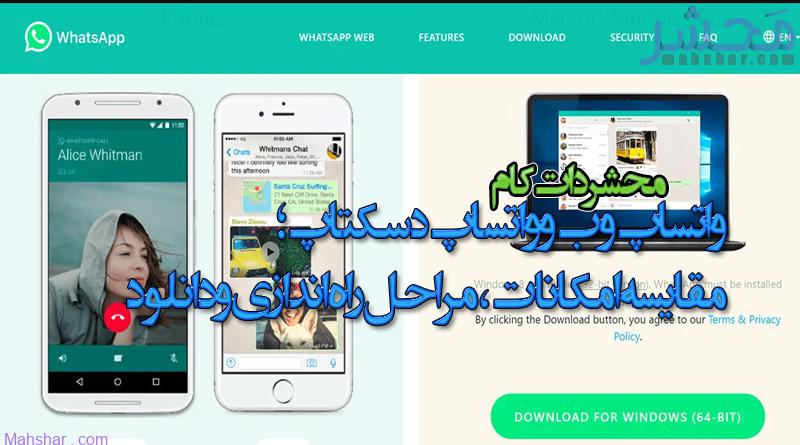
تفاوت واتساپ وب و واتساپ دسکتاپ با نسخهی موبایل
واتساپ وب و واتساپ دسکتاپ تفاوتهایی با اپلیکیشن واتساپ موبایل دارند. درواقع، برخی از قابلیتهای واتساپ موبایل را نمیتوان در نسخههای واتساپ برای کامپیوتر استفاده کرد. گزینههای زیر در واتساپ برای کامپیوتر دردسترس نیستند:- تماسهای صوتی
- تماسهای ویدئویی شخصی و گروهی
- بهروزرسانی وضعیت (Status). شما نمیتوانید وضعیت حساب کاربری خود را در واتساپ وب یا دسکتاپ تغییر دهید؛ اما مشاهدهی وضعیت مخاطبان امکانپذیر است.
خارجشدن از حساب کاربری واتساپ وب و یا واتس آپ دسکتاپ
درنهایت، برای خارجشدن از حساب کاربری واتساپ در نسخههای وب و دسکتاپ، میتوانید از اپلیکیشن گوشی هوشمند واتساپ استفاده کنید. برای این منظور وارد همان بخش تنظیمات و Whatsapp Web/Desktop شوید و با کلیک روی هریک از نسخههای مدنظر، از حساب کاربری در آن پلتفرم خارج شوید. برای خروج از حساب کاربری در همهی دستگاهها نیز گزینهی Log out from all devices را در واتس آپ گوشی موبایل خود انتخاب کنید. هر سوالی در رابطه با واتس آپ و واتس آپ وب دارید بپرسید تا شما را رهنمای کنیم.پرسشهای متداول در رابطه با واتس آپ وب ، واتس آپ کامپیوتر و واتس آپ موبایل
آیا نرمافزار واتساپ برای macOS نیز منتشر شده است؟
بله. شما میتوانید از لینک داخل مقاله برای دانلود این نرمافزار استفاده کنید و با مراحل راهاندازی آن آشنا شوید.
راهاندازی واتساپ وب بدون داشتن آن روی گوشی امکانپذیر است؟
شما برای استفاده از واتساپ وب نیازمند حسابکاربری در نسخهی موبایل هستید.
واتساپ موبایل چه تفاوتهایی با واتساپ کامپیوتر دارد؟
واتساپ موبایل امکانات بیشتری در مقایسه با دو نسخه واتساپ دسکتاپ و واتساپ موبایل دارد که از مهمترین آنها میتوان به تماسهای صوتی، تماسهای ویدئویی شخصی و گروهی و بهروزرسانی وضعیت اشاره کرد.
کدام واتساپ امکانات بیشتری دارد؟
از نظر کارایی، در درجه اول واتس آپ موبایل ولی اگر تمایل به استفاده از واتس آپ روی کامپیوتر دارید، واتساپ دسکتاپ گزینه بهتری است. واتساپ دسکتاپ از میانبر صفحهکلید پشتیبانی میکند و میتوان گزینههای مختلفی را مانند خواندن پیامها، ساکت کردن چتها، جابهجایی بین پیامها و…، با صفحهکلید کنترل کرد.
واتساپ وب چه تفاوتی با واتساپ کامپیوتر دارد؟
واتساپ وب پیامرسان واتساپ را از طریق مرورگر وب ارائه میدهد؛ درحالیکه واتساپ کامپیوتر یا واتساپ دسکتاپ نرمافزاری جداگانه است که روی ویندوز یا مک نصب میشود. هر دو پلتفرم طراحی مشابهی دارند و تقریبا کاراییهای یکسانی هم ارائه میکنند.
اگر مطلب "واتساپ وب و واتساپ دسکتاپ؛ امکانات، مراحل راه اندازی+دانلود" برای شما مفید بوده است با کلیک بر روی آگهی های زیر از ما حمایت کنید و در صورت تمایل برای درج آگهی در صفحه مربوط به: واتساپ وب و واتساپ دسکتاپ؛ امکانات، مراحل راه اندازی+دانلود در وب سایت محشر، با شماره 09123833830 تماس بگیرید و یا واتس آپ پیام بدید
مطلب واتساپ وب و واتساپ دسکتاپ؛ امکانات، مراحل راه اندازی+دانلود را برای دوستان خود ارسال کنید
ارسال واتساپ وب و واتساپ دسکتاپ؛ امکانات، مراحل راه اندازی+دانلود در فیسبوکارسال واتساپ وب و واتساپ دسکتاپ؛ امکانات، مراحل راه اندازی+دانلود در تویتر
ارسال واتساپ وب و واتساپ دسکتاپ؛ امکانات، مراحل راه اندازی+دانلود در واتس آپ
ارسال واتساپ وب و واتساپ دسکتاپ؛ امکانات، مراحل راه اندازی+دانلود در تلگرام
خبرخوان واتساپ وب و واتساپ دسکتاپ؛ امکانات، مراحل راه اندازی+دانلود